Перевести текст
Яндекс Переводчик помогает переводить отдельные слова и выражения, тексты с сайтов и мобильных приложений.
Быстрый перевод
Для перевода в сторонних приложениях предусмотрена опция Быстрый перевод.
Включить опцию можно в разделе Настройки. Чтобы перейти в раздел, в правом верхнем углу нажмите  .
.
Способ 1
Если опция включена, на панели уведомлений будет отображаться значок Яндекс Переводчика. Скопируйте нужный текст и нажмите на уведомление — окно с переводом откроется автоматически.
Как это выглядит
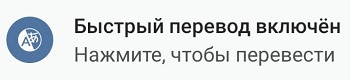
Способ 2
Выделите нужный текст и в контекстном меню выберите Яндекс Переводчик — появится окно с переводом.
Способы ввода
Чтобы перевести текст, укажите в поле ввода слово или фразу для перевода. Ввести текст можно несколькими способами:
C клавиатуры
Добавьте клавиатуры с необходимыми языками в настройках устройства. Если нужной клавиатуры нет, скачайте ее в Google Play. Как только вы начнете вводить текст, сервис определит язык и предложит варианты слов. После ввода первого слова отобразится его перевод.
Голосом
Примечание
Функция доступна в онлайн-режиме для английского, русского, украинского и турецкого языков.
Чтобы надиктовать текст, нажмите кнопку  . При голосовом вводе язык не определяется автоматически, его нужно выбрать вручную.
. При голосовом вводе язык не определяется автоматически, его нужно выбрать вручную.
Список языков, поддерживаемых на устройствах c Android, зависит от версии ОС и приведен в настройках устройства (Настройки → Голосовой ввод).
Чтобы удалить введенный текст, смахните текстовое поле влево или нажмите кнопку-крестик справа от исходного текста.
Чтобы вернуться к своему предыдущему переводу, смахните текстовое поле вправо. Вы можете посмотреть все свои переводы в подборке История.
|
|
1 — Скопировать перевод. Нажмите текст перевода. Появится всплывающее сообщение Перевод скопирован. 2 — Озвучить текст. Чтобы изменить скорость озвучивания, нажмите кнопку 3 — Сохранить перевод. Текст будет автоматически добавлен в подборку Избранное. |
Решение проблем
Неверный перевод, если в тексте встречаются слова на разных языках
Нажмите название языка в блоке с исходным текстом и отключите опцию Определять язык.
Не работает озвучивание
-
Возможно, не установлен необходимый для перевода пакет языков. Проверьте список языков в настройках устройства (Язык и ввод → Синтез речи) и при необходимости установите нужный пакет.
-
Возможно, текст, который вы ввели, состоит из пробелов, знаков препинания, ссылок или адресов почты. Чтобы озвучивание работало, введите слова, цифры или буквы.
Не работает голосовой ввод
Возможно, не установлен необходимый для перевода пакет языков. Проверьте список языков в настройках устройства (Настройки → Голосовой ввод) и при необходимости установите нужный пакет.
Также убедитесь, что интернет-соединение работает стабильно.
Не работает Быстрый перевод
Воспользоваться опцией не получится, если разработчик приложения не предоставил право на чтение и изменение текста с помощью других приложений.
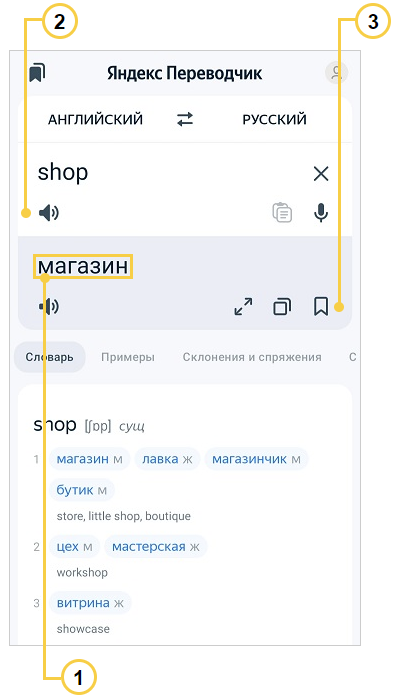
 еще раз.
еще раз.